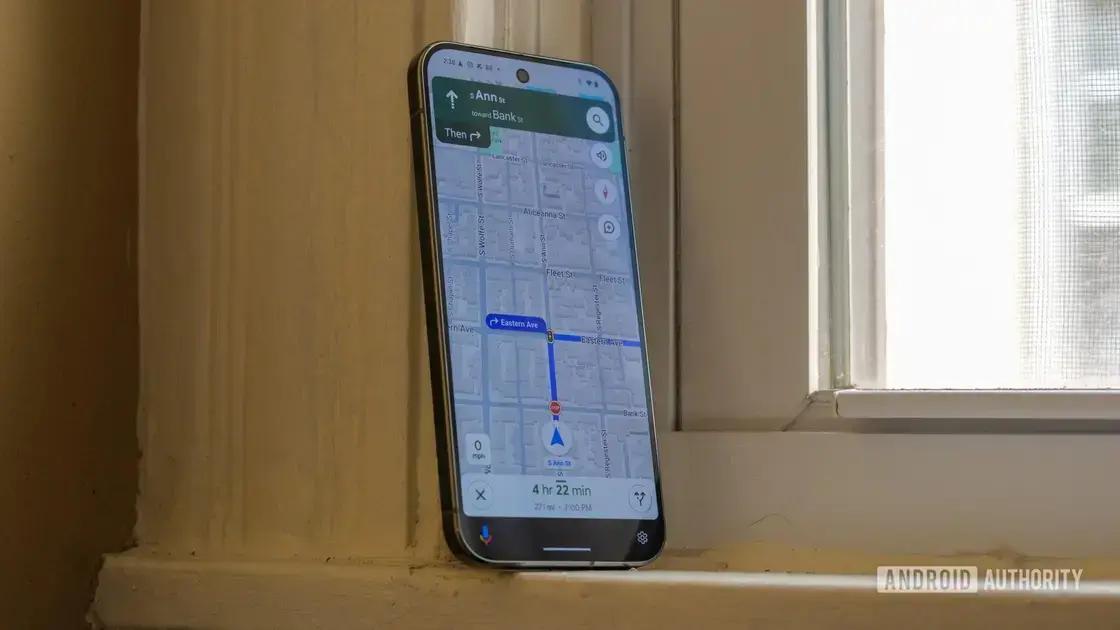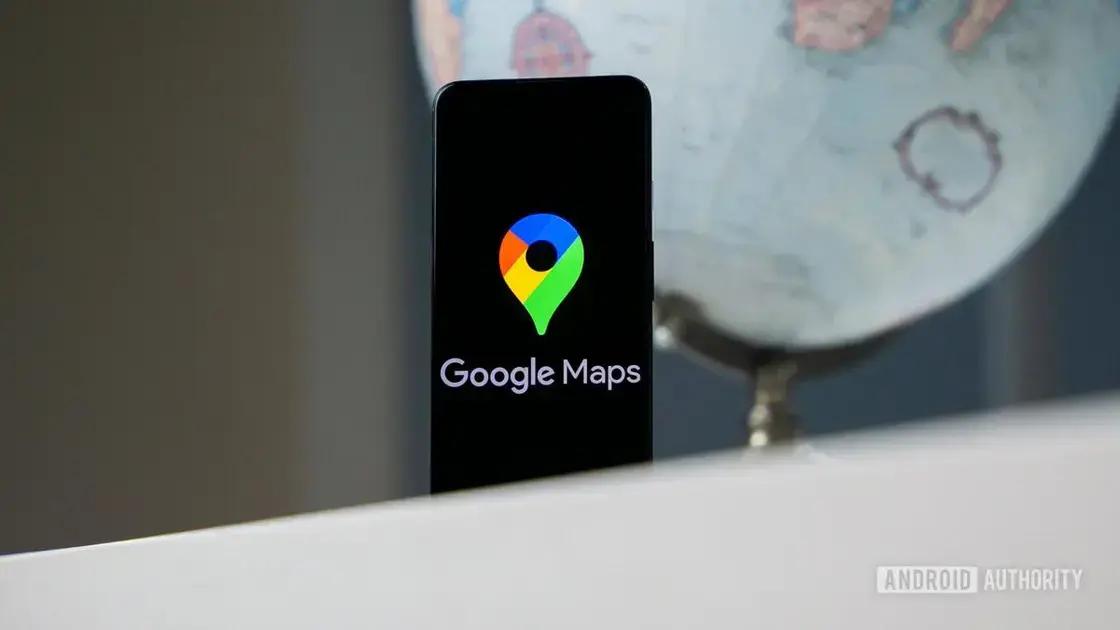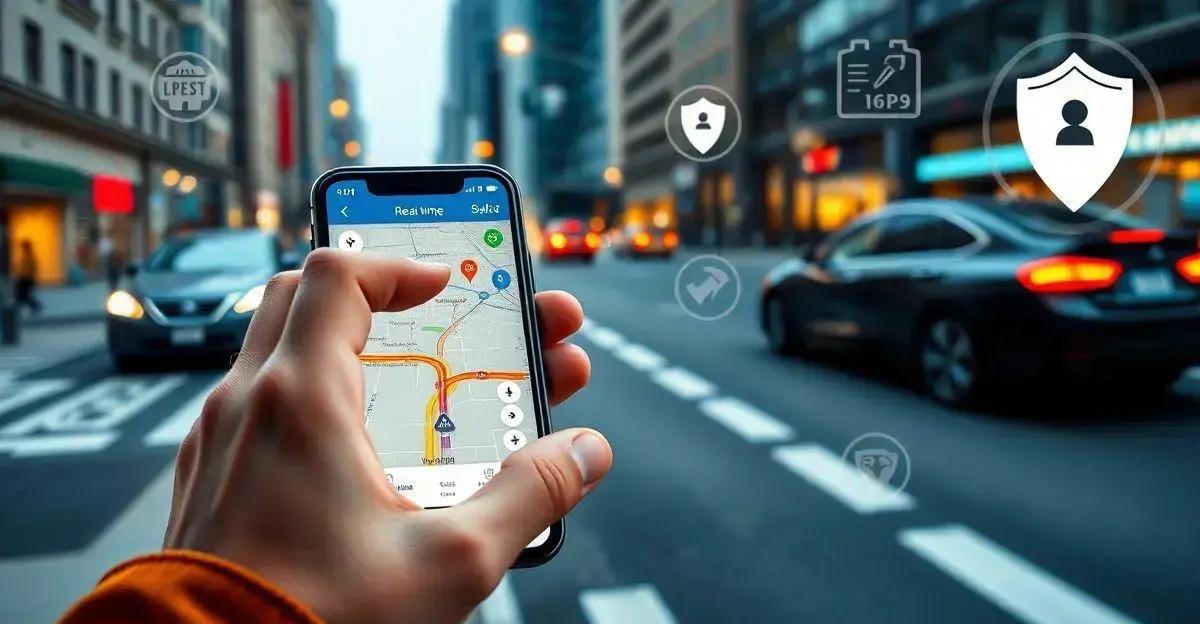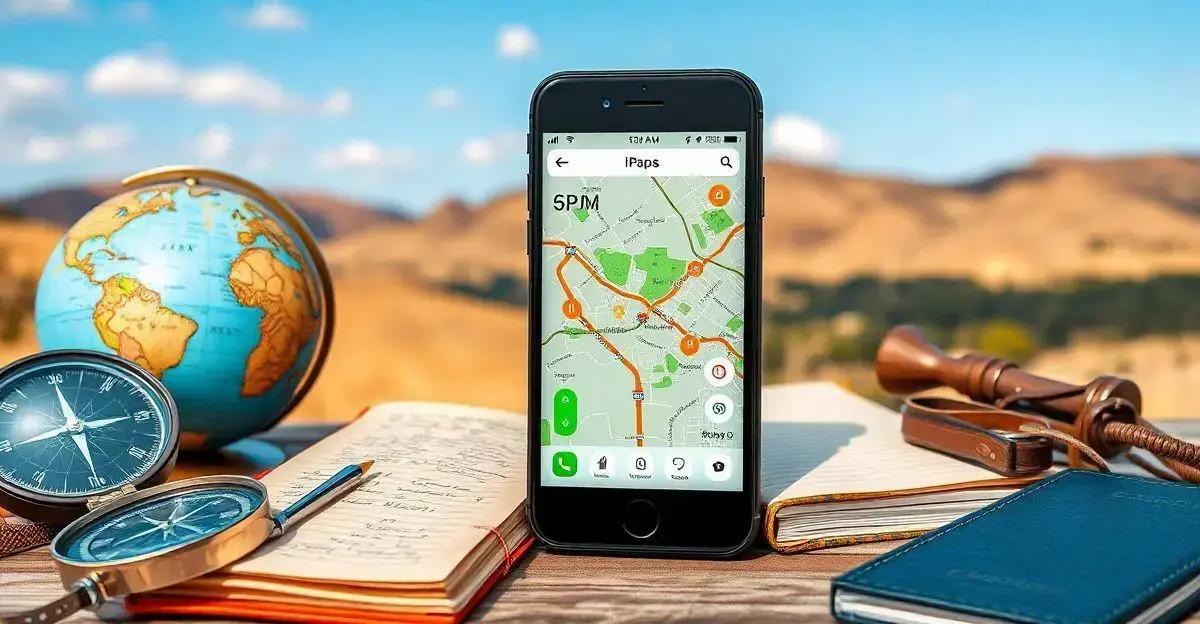Você já se perdeu tentando encontrar um endereço? Ou talvez tenha ficado preso no trânsito porque não sabia a melhor rota? Usar o Google Maps pode ser um verdadeiro salva-vidas nessas situações. Neste artigo, vamos compartilhar algumas dicas incríveis para você aproveitar ao máximo o Google Maps. Desde navegação básica até truques avançados, você vai aprender tudo o que precisa para se tornar um expert no app. Vamos lá?
1. Como Encontrar Locais Próximos: Aprenda a encontrar restaurantes, postos de gasolina e outros pontos de interesse próximos a você.
Você já esteve em um lugar novo e precisou encontrar um restaurante ou um posto de gasolina rapidamente? O Google Maps facilita muito essa tarefa. Vamos ver como você pode fazer isso de maneira simples e rápida.
Primeiro, abra o Google Maps no seu smartphone ou computador. Na barra de pesquisa, você pode digitar o que está procurando, como ‘restaurantes’, ‘postos de gasolina’ ou qualquer outro ponto de interesse. O Google Maps vai mostrar uma lista de opções próximas a você, com base na sua localização atual.
Além disso, você pode usar os filtros para refinar sua busca. Por exemplo, se você está procurando um restaurante específico, pode filtrar por tipo de cozinha, como ‘italiana’ ou ‘japonesa’. Isso ajuda a encontrar exatamente o que você está procurando sem perder tempo.
Outra dica útil é usar o botão ‘Explorar’ que fica na parte inferior da tela do aplicativo. Ao clicar nele, você verá várias categorias de lugares próximos, como ‘Comer’, ‘Beber’, ‘Diversão’ e muito mais. Isso é ótimo para descobrir novos lugares que você talvez não conhecesse.
E se você estiver em um lugar onde a internet não é muito boa, não se preocupe! Você pode baixar mapas offline antes de sair de casa. Basta selecionar a área que você vai visitar e clicar em ‘Fazer download’. Assim, você terá acesso às informações mesmo sem conexão.
Por fim, lembre-se de que o Google Maps também mostra avaliações e fotos dos lugares, o que pode ajudar muito na hora de decidir onde ir. Você pode ver o que outras pessoas acharam do local e até conferir o cardápio de alguns restaurantes.
Então, da próxima vez que você estiver em uma nova cidade ou até mesmo no seu bairro, use essas dicas para encontrar os melhores lugares ao seu redor. O Google Maps é uma ferramenta poderosa que pode facilitar muito a sua vida.
2. Usando o Modo Offline: Descubra como baixar mapas para usar o Google Maps sem conexão à internet.

Você já se encontrou em um lugar sem sinal de internet e precisou de um mapa? Isso pode ser bem frustrante, mas o Google Maps tem uma solução perfeita: o modo offline. Vamos ver como você pode baixar mapas e usá-los mesmo sem conexão à internet.
Primeiro, abra o Google Maps no seu smartphone enquanto ainda tem acesso à internet. Na barra de pesquisa, digite o nome da cidade ou região que você deseja baixar. Depois que o mapa carregar, toque no nome do lugar na parte inferior da tela. Isso abrirá uma nova janela com mais informações sobre o local.
Nessa nova janela, você verá uma opção chamada ‘Fazer download’. Toque nela e ajuste a área do mapa que você deseja baixar. O Google Maps mostrará uma caixa que você pode redimensionar para incluir mais ou menos área. Quando estiver satisfeito, toque em ‘Download’.
Agora, o mapa será baixado para o seu dispositivo e você poderá acessá-lo mesmo quando estiver offline. Isso é super útil para viagens, especialmente se você estiver indo para um lugar onde a conexão de internet pode ser instável ou inexistente.
Uma dica importante: lembre-se de manter seus mapas offline atualizados. O Google Maps geralmente avisa quando um mapa precisa ser atualizado, mas é sempre bom conferir antes de uma viagem. Para atualizar, basta ir até a seção ‘Mapas offline’ no menu do Google Maps e tocar em ‘Atualizar’ ao lado do mapa que precisa de atualização.
Além disso, os mapas offline não só mostram as ruas e rotas, mas também incluem informações sobre pontos de interesse, como restaurantes, hotéis e lojas. Então, mesmo sem internet, você ainda pode explorar e encontrar lugares interessantes.
Por fim, vale lembrar que o modo offline não oferece navegação em tempo real com informações de trânsito. Mas, para muitas situações, ter o mapa baixado já é uma grande ajuda e pode salvar o dia.
Então, da próxima vez que você planejar uma viagem ou souber que vai estar sem internet, não se esqueça de baixar seus mapas no Google Maps. Isso pode fazer toda a diferença na sua experiência de navegação.
3. Salvando Seus Lugares Favoritos: Veja como salvar seus locais favoritos para acessá-los rapidamente.
Você já encontrou um lugar incrível e depois teve dificuldade para lembrar onde era? Com o Google Maps, você pode salvar seus lugares favoritos e acessá-los facilmente sempre que precisar. Vamos aprender como fazer isso.
Primeiro, abra o Google Maps no seu smartphone ou computador e procure o lugar que você quer salvar. Pode ser um restaurante, uma loja, um parque ou qualquer outro ponto de interesse. Quando encontrar o local no mapa, toque nele para abrir a ficha de informações.
Na ficha de informações, você verá uma opção chamada ‘Salvar’. Toque nela e você poderá escolher uma lista para salvar o lugar. O Google Maps oferece algumas listas padrão, como ‘Favoritos’, ‘Quero ir’ e ‘Lugares com estrelas’. Você também pode criar suas próprias listas personalizadas, como ‘Melhores Restaurantes’ ou ‘Parques para Visitar’.
Depois de salvar o lugar, você pode acessá-lo facilmente a qualquer momento. Basta abrir o menu do Google Maps e selecionar ‘Seus lugares’. Lá, você verá todas as suas listas e os lugares que salvou. Isso é muito útil para planejar viagens, organizar suas visitas ou simplesmente lembrar de lugares especiais.
Outra dica bacana é que você pode adicionar notas e descrições aos lugares que salva. Por exemplo, se você salvou um restaurante, pode adicionar uma nota sobre o prato que mais gostou ou o horário de funcionamento. Isso ajuda a manter todas as informações importantes em um só lugar.
Além disso, você pode compartilhar suas listas com amigos e familiares. Se você está planejando uma viagem em grupo, pode criar uma lista com os lugares que quer visitar e compartilhar com todos. Assim, todo mundo fica na mesma página e pode contribuir com sugestões.
Por fim, lembre-se de que você pode acessar seus lugares salvos em qualquer dispositivo onde estiver logado com sua conta do Google. Então, se você salvar um lugar no seu smartphone, ele também estará disponível no seu computador e vice-versa.
Então, da próxima vez que encontrar um lugar que você adora, não se esqueça de salvá-lo no Google Maps. Isso facilita muito a vida e garante que você nunca mais vai esquecer onde fica aquele restaurante incrível ou aquele parque bonito.
4. Compartilhando Sua Localização: Saiba como compartilhar sua localização em tempo real com amigos e familiares.
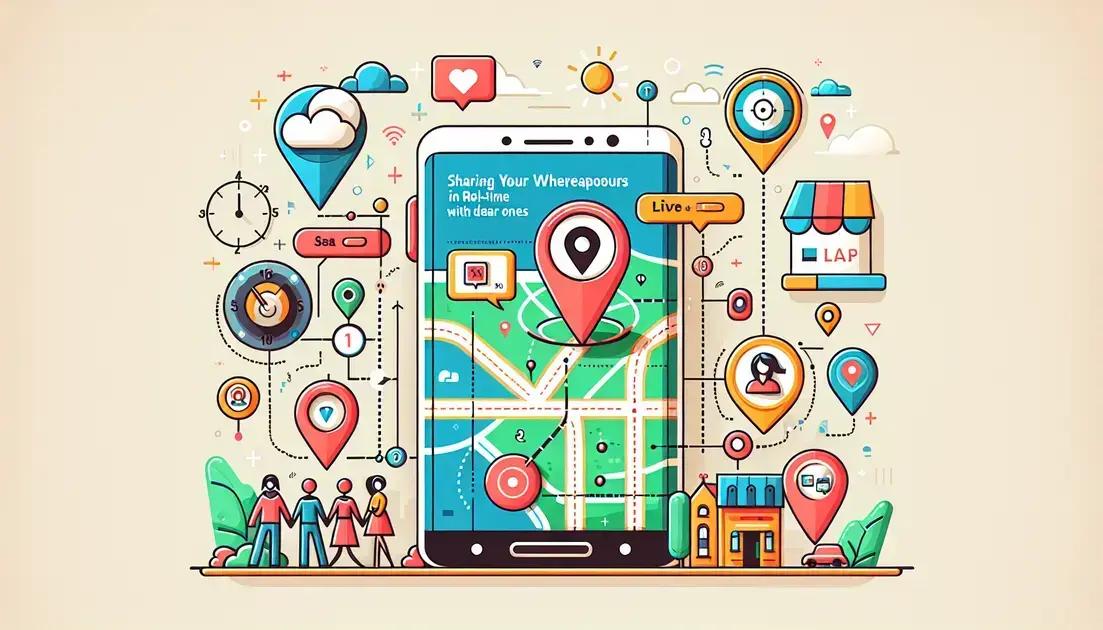
Já precisou encontrar alguém em um lugar movimentado ou queria que seus amigos soubessem exatamente onde você está? Compartilhar sua localização em tempo real pelo Google Maps pode ser a solução perfeita. Vamos ver como fazer isso de forma fácil e segura.
Primeiro, abra o Google Maps no seu smartphone. No canto superior direito, toque na sua foto de perfil ou nas iniciais do seu nome. Isso abrirá um menu com várias opções. Selecione ‘Compartilhar local’.
Na tela de compartilhamento de localização, você verá uma opção para ‘Compartilhar localização em tempo real’. Toque nela e escolha por quanto tempo você quer compartilhar sua localização. Pode ser por um período específico, como uma hora, ou até que você desative manualmente.
Depois de definir o tempo, escolha com quem você quer compartilhar sua localização. Você pode selecionar contatos diretamente do seu telefone ou enviar um link de compartilhamento por meio de aplicativos de mensagens, como WhatsApp ou SMS. Quem receber o link poderá ver sua localização em tempo real até o período definido.
Essa funcionalidade é muito útil em várias situações. Por exemplo, se você está indo encontrar amigos em um restaurante, pode compartilhar sua localização para que eles saibam exatamente quando você vai chegar. Ou, se você está viajando e quer que sua família saiba onde você está, pode compartilhar sua localização para que eles fiquem tranquilos.
Uma dica importante: sempre verifique com quem você está compartilhando sua localização e por quanto tempo. É uma questão de segurança e privacidade. Se você não precisa mais compartilhar sua localização, volte ao Google Maps e desative o compartilhamento.
Além disso, você pode gerenciar suas configurações de compartilhamento a qualquer momento. Basta abrir o Google Maps, ir até ‘Compartilhar local’ e ver com quem você está compartilhando sua localização. De lá, você pode ajustar o tempo ou parar de compartilhar com qualquer pessoa.
Então, da próxima vez que precisar encontrar alguém ou quiser que saibam onde você está, use o recurso de compartilhamento de localização do Google Maps. É uma maneira prática e segura de manter todos informados e facilitar encontros.
5. Explorando o Street View: Aprenda a usar o Street View para explorar ruas e lugares ao redor do mundo.
Você já teve vontade de conhecer um lugar antes mesmo de visitá-lo? Com o Google Maps, isso é possível graças ao Street View. Esse recurso permite que você explore ruas e lugares ao redor do mundo como se estivesse lá. Vamos aprender como usar o Street View e aproveitar ao máximo essa ferramenta incrível.
Primeiro, abra o Google Maps no seu smartphone ou computador. Na barra de pesquisa, digite o endereço ou o nome do lugar que você quer explorar. Depois que o mapa carregar, procure pelo ícone do Pegman, aquele bonequinho amarelo que fica no canto inferior direito da tela.
Clique ou toque no Pegman e arraste-o para o lugar que você quer ver no Street View. As ruas que têm cobertura do Street View ficarão destacadas em azul. Solte o Pegman em uma dessas ruas e a visão do Street View será ativada automaticamente.
Agora, você pode navegar pelas ruas como se estivesse caminhando por elas. Use o mouse ou deslize o dedo na tela para olhar ao redor. Para avançar, clique ou toque nas setas que aparecem na rua. Isso permite que você explore a área e veja detalhes como fachadas de lojas, parques e até pontos turísticos famosos.
Uma dica bacana é usar o Street View para planejar suas viagens. Por exemplo, se você está indo para uma cidade nova, pode usar o Street View para ver como é a vizinhança do seu hotel, encontrar entradas de museus ou até mesmo planejar a melhor rota a pé. Isso ajuda a se familiarizar com o lugar antes mesmo de chegar lá.
Além disso, o Street View não se limita apenas a ruas e cidades. Você também pode explorar lugares incríveis ao redor do mundo, como o interior de museus, parques nacionais e até mesmo o fundo do mar! Basta procurar por esses lugares no Google Maps e ver se eles têm cobertura do Street View.
Outra funcionalidade interessante é a linha do tempo do Street View. Em algumas áreas, você pode ver como um lugar mudou ao longo dos anos. Para isso, clique no ícone de relógio que aparece no canto superior esquerdo da tela do Street View. Isso permite que você veja imagens de diferentes épocas e compare as mudanças.
Então, da próxima vez que você quiser explorar um lugar novo ou simplesmente matar a curiosidade sobre uma rua ou ponto turístico, use o Street View do Google Maps. É uma maneira divertida e interativa de conhecer o mundo sem sair de casa.
6. Evitando Trânsito: Descubra como o Google Maps pode ajudar você a evitar congestionamentos e encontrar rotas alternativas.
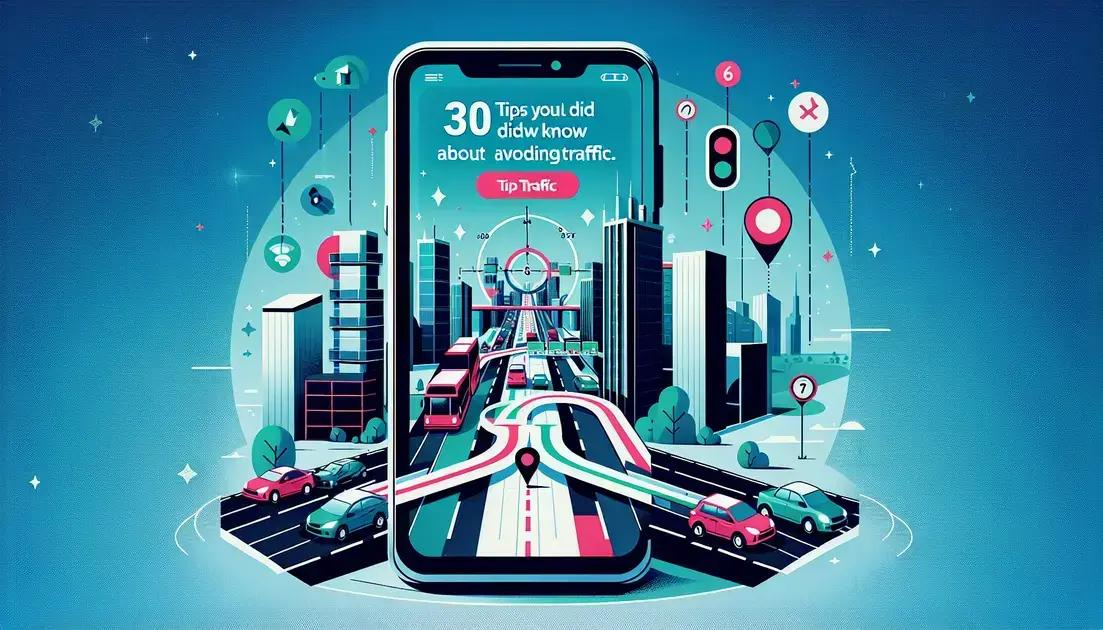
Quem nunca ficou preso no trânsito e desejou ter uma rota alternativa? O Google Maps pode ser um grande aliado para evitar congestionamentos e encontrar caminhos mais rápidos. Vamos ver como você pode usar essa ferramenta para chegar ao seu destino sem estresse.
Primeiro, abra o Google Maps no seu smartphone ou computador e digite o endereço do seu destino na barra de pesquisa. Depois que o mapa carregar, toque em ‘Rotas’ para ver as opções de caminho. O Google Maps vai mostrar a rota mais rápida com base nas condições atuais do trânsito.
Uma das melhores funcionalidades do Google Maps é a atualização em tempo real do trânsito. As rotas são ajustadas automaticamente de acordo com o tráfego, acidentes e obras na estrada. Você verá as áreas congestionadas destacadas em vermelho, as áreas com trânsito moderado em laranja e as vias livres em verde.
Se você quiser evitar uma área congestionada, pode explorar rotas alternativas. Toque nas três linhas horizontais no canto superior direito da tela de rotas e selecione ‘Opções de rota’. Aqui, você pode escolher evitar pedágios, balsas ou rodovias. O Google Maps recalculará a rota com base nas suas preferências.
Outra dica útil é usar o recurso de ‘Partida programada’. Se você sabe que vai sair em um horário específico, pode definir a hora de partida ou chegada e o Google Maps mostrará a melhor rota com base nas previsões de trânsito para aquele horário. Isso é ótimo para planejar viagens e evitar horários de pico.
Além disso, você pode ativar as notificações de trânsito no seu smartphone. Vá até as configurações do Google Maps e ative as notificações de trânsito. Assim, você receberá alertas sobre congestionamentos, acidentes e outras condições da estrada em tempo real, mesmo quando não estiver usando o app.
Se você está dirigindo, a navegação por voz do Google Maps é uma excelente ferramenta. Ela não só orienta você sobre onde virar, mas também avisa sobre mudanças no trânsito e sugere rotas alternativas enquanto você está na estrada. Isso ajuda a manter os olhos na estrada e as mãos no volante.
Então, da próxima vez que você precisar dirigir pela cidade ou fazer uma viagem, use o Google Maps para evitar o trânsito. Com essas dicas, você pode encontrar rotas mais rápidas e chegar ao seu destino sem dor de cabeça.
7. Usando o Google Maps para Transporte Público: Veja como planejar suas viagens de ônibus, metrô e trem com o Google Maps.
Se você depende de transporte público para se locomover, o Google Maps pode ser um grande aliado na hora de planejar suas viagens. Ele oferece informações detalhadas sobre ônibus, metrô e trem, facilitando muito a sua vida. Vamos ver como usar essa funcionalidade.
Primeiro, abra o Google Maps no seu smartphone ou computador e digite o endereço do seu destino na barra de pesquisa. Depois que o mapa carregar, toque em ‘Rotas’. Em seguida, selecione o ícone do transporte público, que parece um pequeno ônibus.
O Google Maps vai mostrar várias opções de rotas usando diferentes meios de transporte público. Você verá detalhes como o número da linha, as estações ou pontos de parada, e o tempo estimado de viagem. Isso ajuda a escolher a rota mais conveniente para você.
Além disso, o Google Maps mostra os horários de partida e chegada dos ônibus, metrôs e trens. Isso é super útil para planejar sua viagem e evitar longas esperas. Você pode ver os horários em tempo real ou programar sua viagem para um horário específico.
Uma dica bacana é usar o recurso de ‘Partida programada’. Se você sabe que precisa sair em um horário específico, pode definir a hora de partida ou chegada e o Google Maps mostrará a melhor rota com base nos horários de transporte público. Isso ajuda a planejar sua viagem com mais precisão.
Outra funcionalidade interessante é a integração com outros aplicativos de transporte, como Uber e 99. Se você precisa pegar um ônibus até uma estação de metrô e depois um carro para o destino final, o Google Maps mostra todas essas opções em uma só tela. Isso facilita muito a combinação de diferentes meios de transporte.
Se você está em uma cidade nova ou não conhece bem o sistema de transporte público, o Google Maps também oferece orientações detalhadas. Ele mostra o caminho a pé até o ponto de ônibus ou estação de metrô, e até mesmo o número da plataforma ou ponto de parada. Isso ajuda a evitar confusões e garante que você pegue o transporte certo.
Por fim, lembre-se de que o Google Maps atualiza as informações de transporte público em tempo real. Isso significa que você pode receber alertas sobre atrasos, mudanças de rota e outras condições que podem afetar sua viagem. Ative as notificações no app para ficar sempre informado.
Então, da próxima vez que precisar usar transporte público, use o Google Maps para planejar sua viagem. Com essas dicas, você pode economizar tempo e evitar imprevistos, tornando suas viagens muito mais tranquilas.

Dirigir e tentar olhar para o mapa ao mesmo tempo pode ser perigoso. É por isso que a navegação por voz do Google Maps é tão útil. Ela permite que você receba instruções detalhadas sem precisar tirar os olhos da estrada. Vamos ver como configurar e usar essa funcionalidade.
Primeiro, abra o Google Maps no seu smartphone e digite o endereço do seu destino na barra de pesquisa. Depois que o mapa carregar, toque em ‘Rotas’ e selecione o ícone do carro para ver as opções de rota para dirigir. Escolha a rota que preferir e toque em ‘Iniciar’ para começar a navegação.
A navegação por voz será ativada automaticamente e você começará a ouvir instruções como ‘Vire à direita em 200 metros’ ou ‘Mantenha-se à esquerda na bifurcação’. Essas instruções ajudam você a saber exatamente onde virar e qual faixa pegar, sem precisar olhar para o telefone.
Se você quiser ajustar o volume ou a voz da navegação, toque no ícone do alto-falante que aparece na tela de navegação. Você pode aumentar ou diminuir o volume, silenciar as instruções de voz ou até mesmo escolher uma voz diferente, dependendo das opções disponíveis no seu dispositivo.
Uma dica importante é manter o telefone em um suporte adequado no painel do carro. Isso garante que ele fique seguro e visível sem atrapalhar sua visão da estrada. Além disso, use um carregador de carro para garantir que a bateria do seu telefone não acabe durante a navegação.
A navegação por voz do Google Maps também oferece alertas sobre mudanças no trânsito, acidentes e outros imprevistos. Se houver um congestionamento à frente, a voz avisará e sugerirá uma rota alternativa, se disponível. Isso ajuda a evitar atrasos e chegar ao seu destino mais rapidamente.
Outra funcionalidade interessante é a integração com comandos de voz. Se o seu smartphone suporta o Google Assistente, você pode usar comandos de voz para interagir com o Google Maps sem precisar tocar no telefone. Por exemplo, você pode dizer ‘Ok Google, leve-me para casa’ e a navegação será iniciada automaticamente.
Por fim, lembre-se de que a segurança vem em primeiro lugar. Sempre ajuste as configurações de navegação e planeje sua rota antes de começar a dirigir. Evite mexer no telefone enquanto estiver ao volante e confie nas instruções de voz para chegar ao seu destino com segurança.
Então, da próxima vez que você for dirigir, use a navegação por voz do Google Maps. Com essas dicas, você pode se concentrar na estrada e dirigir com mais segurança e tranquilidade.
9. Encontrando Estacionamento: Descubra como encontrar vagas de estacionamento disponíveis perto do seu destino.
Encontrar uma vaga de estacionamento pode ser um verdadeiro desafio, especialmente em áreas movimentadas. Felizmente, o Google Maps pode ajudar você a encontrar vagas disponíveis perto do seu destino. Vamos ver como usar essa funcionalidade para facilitar a sua vida.
Primeiro, abra o Google Maps no seu smartphone e digite o endereço do seu destino na barra de pesquisa. Depois que o mapa carregar, toque em ‘Rotas’ e selecione o ícone do carro para ver as opções de rota para dirigir. Escolha a rota que preferir e toque em ‘Iniciar’ para começar a navegação.
Durante a navegação, o Google Maps pode mostrar ícones de estacionamento ao longo da rota. Esses ícones indicam a presença de estacionamentos públicos ou privados perto do seu destino. Toque no ícone de estacionamento para ver mais detalhes, como endereço, horário de funcionamento e, em alguns casos, até mesmo o preço.
Além disso, você pode procurar por vagas de estacionamento antes mesmo de sair de casa. Na tela de rotas, toque nas três linhas horizontais no canto superior direito e selecione ‘Encontrar estacionamento’. O Google Maps mostrará uma lista de estacionamentos próximos ao seu destino. Você pode escolher um e adicionar à sua rota.
Uma dica útil é usar filtros para refinar sua busca por estacionamento. Por exemplo, você pode filtrar por tipo de estacionamento (coberto ou descoberto), preço e até mesmo disponibilidade de vagas para pessoas com deficiência. Isso ajuda a encontrar a vaga que melhor atende às suas necessidades.
Outra funcionalidade interessante é a previsão de disponibilidade de vagas. Em algumas áreas, o Google Maps mostra a probabilidade de encontrar vagas de estacionamento disponíveis em tempo real. Isso é indicado por um ícone de ‘P’ com diferentes cores: azul para alta disponibilidade, amarelo para disponibilidade moderada e vermelho para baixa disponibilidade.
Se você encontrar uma vaga de estacionamento na rua, pode usar o Google Maps para lembrar onde estacionou. Depois de estacionar, abra o Google Maps, toque no ponto azul que indica sua localização e selecione ‘Salvar estacionamento’. Você pode adicionar notas e fotos para ajudar a lembrar exatamente onde deixou o carro.
Por fim, lembre-se de que o Google Maps também oferece informações sobre restrições de estacionamento, como zonas de parquímetro e horários de proibição. Isso ajuda a evitar multas e garantir que você está estacionando em um local permitido.
Então, da próxima vez que precisar encontrar uma vaga de estacionamento, use o Google Maps para facilitar sua busca. Com essas dicas, você pode economizar tempo e evitar o estresse de procurar por vagas disponíveis.
10. Medindo Distâncias: Veja como medir a distância entre dois pontos no mapa.
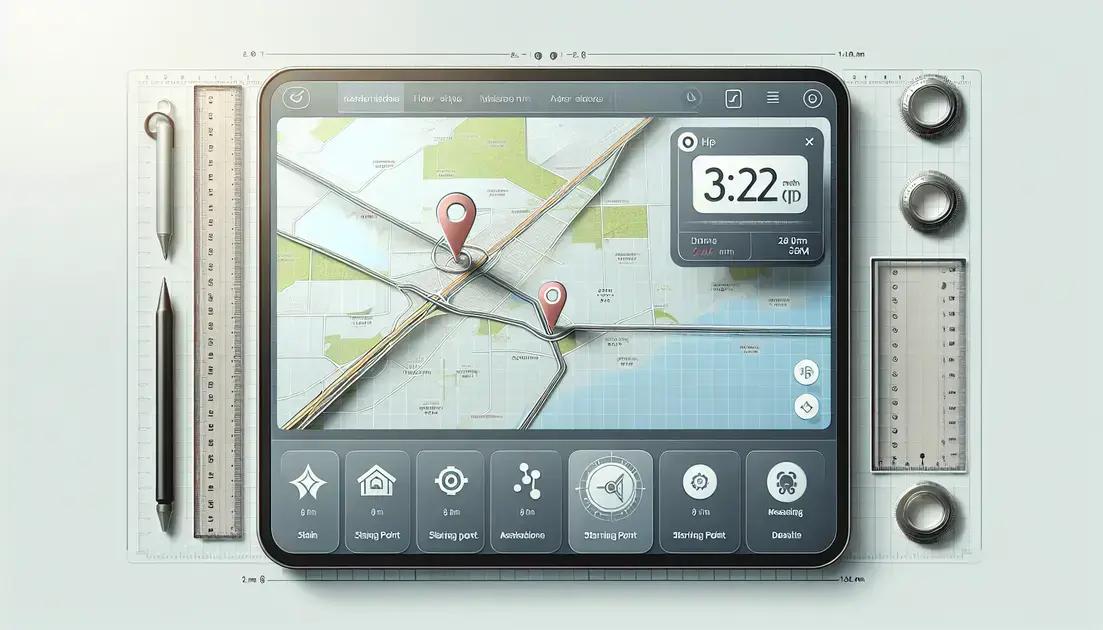
Você já quis saber a distância exata entre dois pontos no mapa? Com o Google Maps, é fácil medir distâncias e planejar suas rotas com precisão. Vamos ver como fazer isso de maneira simples e rápida.
Primeiro, abra o Google Maps no seu smartphone ou computador. Encontre o ponto de partida no mapa e toque nele para abrir a ficha de informações. No menu que aparece, selecione ‘Medir distância’.
Agora, você verá um círculo preto com uma linha azul que indica a distância. Arraste o mapa até o segundo ponto que você quer medir. Você pode adicionar vários pontos ao longo do caminho para medir distâncias mais complexas, como uma rota a pé ou de bicicleta.
Para adicionar um ponto, toque no botão ‘Adicionar ponto’ que aparece na parte inferior da tela. Continue arrastando o mapa e adicionando pontos até chegar ao destino final. O Google Maps mostrará a distância total entre todos os pontos que você adicionou.
Se você estiver usando um computador, clique com o botão direito do mouse no ponto de partida e selecione ‘Medir distância’ no menu que aparece. Em seguida, clique no segundo ponto para ver a distância. Você pode continuar clicando para adicionar mais pontos e medir distâncias mais complexas.
Uma dica útil é usar essa funcionalidade para planejar rotas a pé ou de bicicleta. Por exemplo, se você quer saber a distância de uma caminhada no parque ou de um passeio de bicicleta pela cidade, pode usar o Google Maps para medir a rota exata e se preparar melhor.
Além disso, medir distâncias pode ser útil para planejar viagens de carro. Se você está planejando uma viagem longa, pode medir a distância entre várias cidades ao longo do caminho e calcular o tempo de viagem e o consumo de combustível.
Outra funcionalidade interessante é a possibilidade de medir distâncias em linha reta. Isso é útil para saber a distância direta entre dois pontos, sem considerar as curvas e desvios das estradas. Basta adicionar os pontos no mapa e o Google Maps mostrará a distância em linha reta.
Por fim, lembre-se de que você pode limpar a medição a qualquer momento. No smartphone, toque no ícone de lixeira que aparece na parte inferior da tela. No computador, clique com o botão direito do mouse e selecione ‘Limpar medição’.
Então, da próxima vez que precisar medir a distância entre dois pontos, use o Google Maps. Com essas dicas, você pode planejar suas rotas com mais precisão e se preparar melhor para suas viagens.
11. Usando o Google Maps em Viagens Internacionais: Saiba como usar o Google Maps em outros países sem problemas.
Viajar para outro país pode ser uma experiência incrível, mas também pode trazer alguns desafios, como se locomover em um lugar desconhecido. Felizmente, o Google Maps pode ser um grande aliado para ajudar você a navegar em terras estrangeiras. Vamos ver como usar o Google Maps em viagens internacionais sem problemas.
Primeiro, antes de sair de casa, certifique-se de que você tem o Google Maps instalado no seu smartphone e que ele está atualizado. Isso garante que você terá acesso a todas as funcionalidades mais recentes durante a sua viagem.
Uma das melhores dicas para usar o Google Maps em viagens internacionais é baixar mapas offline. Isso é especialmente útil se você não tiver acesso a um plano de dados no exterior ou se a conexão à internet for instável. Para fazer isso, abra o Google Maps, procure a cidade ou região que você vai visitar e toque no nome do lugar na parte inferior da tela. Em seguida, selecione ‘Fazer download’ e ajuste a área do mapa que você deseja baixar.
Com os mapas offline baixados, você pode navegar e procurar por lugares mesmo sem conexão à internet. Isso inclui encontrar pontos de interesse, como restaurantes, hotéis e atrações turísticas, além de obter direções para chegar até eles.
Outra dica importante é ativar o roaming de dados ou adquirir um chip local com plano de dados. Isso permite que você use o Google Maps em tempo real, com atualizações de trânsito e navegação por voz. Verifique com sua operadora de telefonia as opções de roaming internacional ou procure por chips pré-pagos no país de destino.
Se você não fala o idioma local, o Google Maps pode ajudar com a tradução de nomes de lugares e endereços. Basta digitar o nome do lugar no seu idioma e o Google Maps mostrará o equivalente no idioma local. Além disso, você pode usar o Google Tradutor integrado ao Google Maps para traduzir menus, placas e outras informações importantes.
Outra funcionalidade útil é a integração com o transporte público. O Google Maps oferece informações detalhadas sobre ônibus, metrôs e trens em várias cidades ao redor do mundo. Isso facilita muito a locomoção em países estrangeiros, onde você pode não estar familiarizado com o sistema de transporte público.
Se você estiver dirigindo, a navegação por voz do Google Maps é uma excelente ferramenta para se manter no caminho certo sem precisar olhar para o mapa. Lembre-se de ajustar o idioma da navegação por voz para o seu idioma de preferência nas configurações do app.
Por fim, lembre-se de que o Google Maps também oferece informações sobre horários de funcionamento, avaliações e fotos de lugares ao redor do mundo. Isso ajuda a planejar melhor suas visitas e evitar surpresas desagradáveis, como chegar a um restaurante que está fechado.
Então, da próxima vez que você viajar para outro país, use o Google Maps para facilitar sua locomoção e aproveitar ao máximo a sua viagem. Com essas dicas, você pode explorar novos lugares com confiança e tranquilidade.
12. Personalizando o Mapa com Marcadores: Aprenda a adicionar marcadores personalizados no seu mapa.
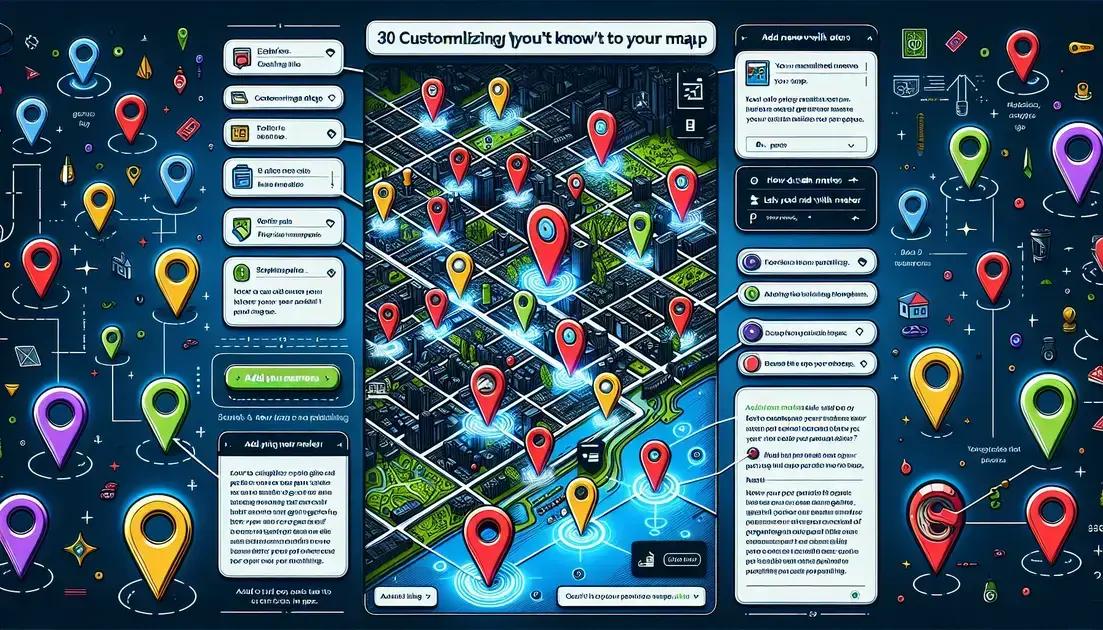
Você já quis marcar lugares importantes no mapa para encontrá-los facilmente depois? Com o Google Maps, você pode adicionar marcadores personalizados e organizar seus pontos de interesse de maneira prática. Vamos ver como fazer isso.
Primeiro, abra o Google Maps no seu smartphone ou computador. Encontre o lugar que você quer marcar no mapa e toque nele para abrir a ficha de informações. No menu que aparece, selecione ‘Salvar’.
Você pode escolher salvar o lugar em uma das listas padrão, como ‘Favoritos’, ‘Quero ir’ ou ‘Lugares com estrelas’. Mas, se quiser personalizar ainda mais, pode criar suas próprias listas. Para isso, toque em ‘Nova lista’, dê um nome à lista e adicione uma descrição, se desejar.
Depois de salvar o lugar, você pode acessar seus marcadores personalizados a qualquer momento. Abra o menu do Google Maps e selecione ‘Seus lugares’. Lá, você verá todas as suas listas e os lugares que salvou. Isso facilita muito na hora de planejar viagens ou organizar visitas a lugares importantes.
Uma dica bacana é adicionar notas e descrições aos seus marcadores. Por exemplo, se você salvou um restaurante, pode adicionar uma nota sobre o prato que mais gostou ou o horário de funcionamento. Isso ajuda a manter todas as informações importantes em um só lugar.
Além disso, você pode compartilhar suas listas de marcadores com amigos e familiares. Se você está planejando uma viagem em grupo, pode criar uma lista com os lugares que quer visitar e compartilhar com todos. Assim, todo mundo fica na mesma página e pode contribuir com sugestões.
Outra funcionalidade interessante é a possibilidade de adicionar fotos aos seus marcadores. Depois de salvar um lugar, toque nele para abrir a ficha de informações e selecione ‘Adicionar foto’. Isso é ótimo para lembrar de detalhes específicos ou simplesmente para guardar memórias visuais dos lugares que você visitou.
Se você usa o Google Maps no computador, também pode personalizar seus marcadores com ícones diferentes. Abra o Google Maps no navegador, vá até ‘Seus lugares’ e selecione a lista que deseja editar. Clique no ícone de lápis ao lado do lugar e escolha um ícone diferente para personalizar ainda mais o seu mapa.
Por fim, lembre-se de que seus marcadores personalizados estão sincronizados com sua conta do Google. Isso significa que você pode acessá-los em qualquer dispositivo onde estiver logado com sua conta, seja no smartphone, tablet ou computador.
Então, da próxima vez que quiser organizar seus pontos de interesse, use os marcadores personalizados do Google Maps. Com essas dicas, você pode personalizar seu mapa e manter todas as informações importantes ao seu alcance.
13. Encontrando Rotas a Pé ou de Bicicleta: Veja como planejar rotas a pé ou de bicicleta com o Google Maps.
Se você gosta de caminhar ou andar de bicicleta, o Google Maps pode ser um ótimo aliado para planejar suas rotas. Ele oferece direções detalhadas e informações úteis para quem prefere se locomover de forma mais saudável e sustentável. Vamos ver como usar essa funcionalidade.
Primeiro, abra o Google Maps no seu smartphone ou computador e digite o endereço do seu destino na barra de pesquisa. Depois que o mapa carregar, toque em ‘Rotas’. Em seguida, selecione o ícone do pedestre se você vai caminhar, ou o ícone da bicicleta se você vai pedalar.
O Google Maps mostrará várias opções de rotas, destacando os caminhos mais seguros e eficientes para pedestres e ciclistas. Você verá detalhes como a distância total, o tempo estimado de viagem e o tipo de terreno, como calçadas, ciclovias e trilhas.
Para rotas a pé, o Google Maps pode incluir caminhos por parques, praças e outras áreas onde carros não podem circular. Isso torna a caminhada mais agradável e segura. Além disso, você pode ver informações sobre elevações, o que é útil se você quer evitar subidas íngremes.
Para rotas de bicicleta, o Google Maps destaca ciclovias e ruas com infraestrutura adequada para ciclistas. Você pode ver a inclinação do terreno e escolher rotas que evitam subidas muito íngremes, se preferir. O app também mostra informações sobre o trânsito, ajudando a evitar ruas movimentadas.
Uma dica útil é usar o modo de visualização de satélite para ver o terreno com mais detalhes. Isso ajuda a identificar pontos de referência e planejar melhor sua rota. Para ativar essa visualização, toque no ícone de camadas no canto superior direito da tela e selecione ‘Satélite’.
Se você está planejando uma rota de bicicleta, pode usar o Google Maps para encontrar estações de aluguel de bicicletas, se disponível na sua cidade. Basta procurar por ‘aluguel de bicicletas’ na barra de pesquisa e o app mostrará as estações mais próximas.
Outra funcionalidade interessante é a possibilidade de salvar suas rotas favoritas. Depois de encontrar uma rota que você gosta, toque nas três linhas horizontais no canto superior direito da tela de rotas e selecione ‘Salvar rota’. Isso facilita o acesso rápido às suas rotas preferidas no futuro.
Se você estiver em uma cidade nova, o Google Maps também oferece informações sobre pontos de interesse ao longo da sua rota. Isso inclui parques, monumentos, cafés e outros lugares que podem tornar sua caminhada ou pedalada mais interessante.
Então, da próxima vez que quiser caminhar ou pedalar, use o Google Maps para planejar suas rotas. Com essas dicas, você pode encontrar os melhores caminhos e aproveitar ao máximo suas atividades ao ar livre.
14. Integrando com Outros Apps: Descubra como integrar o Google Maps com outros aplicativos para uma experiência mais completa.

O Google Maps é uma ferramenta poderosa por si só, mas você sabia que pode integrá-lo com outros aplicativos para tornar sua experiência ainda mais completa? Vamos ver como fazer isso e aproveitar ao máximo as funcionalidades do Google Maps em conjunto com outros apps.
Primeiro, vamos falar sobre a integração com aplicativos de transporte, como Uber e 99. Se você precisa de um carro para completar sua viagem, o Google Maps facilita o processo. Depois de procurar o seu destino e tocar em ‘Rotas’, você verá uma opção para ‘Transporte’. Selecione essa opção e você verá estimativas de preço e tempo de espera para serviços como Uber e 99. Toque na opção desejada e o Google Maps abrirá o aplicativo correspondente para você completar a reserva.
Outra integração útil é com aplicativos de alimentação, como iFood e Rappi. Se você está procurando um restaurante no Google Maps e decide fazer um pedido em vez de ir até lá, basta tocar no nome do restaurante e procurar por opções de entrega. Muitos restaurantes têm links diretos para aplicativos de entrega, facilitando o pedido de comida sem sair do Google Maps.
Para quem gosta de explorar novos lugares, a integração com aplicativos de viagens como Airbnb e Booking.com é muito útil. Você pode procurar por acomodações diretamente no Google Maps e ver avaliações, fotos e preços. Quando encontrar um lugar que gosta, toque no link para abrir o aplicativo correspondente e fazer a reserva.
Se você usa aplicativos de fitness, como Strava ou Nike Run Club, pode planejar suas rotas de corrida ou ciclismo no Google Maps e depois sincronizá-las com esses apps. Isso ajuda a monitorar seu desempenho e compartilhar suas atividades com amigos. Basta planejar sua rota no Google Maps, seguir as instruções e depois registrar a atividade no aplicativo de fitness de sua escolha.
Outra funcionalidade interessante é a integração com calendários e aplicativos de organização, como Google Calendar e Trello. Você pode adicionar locais de reuniões ou eventos diretamente no Google Maps e sincronizá-los com seu calendário. Isso facilita a organização do seu dia e garante que você sempre saiba onde precisa estar.
Se você gosta de compartilhar suas experiências, a integração com redes sociais como Instagram e Facebook é muito útil. Depois de visitar um lugar interessante, você pode compartilhar fotos e sua localização diretamente do Google Maps. Basta tocar no lugar que você visitou, selecionar ‘Compartilhar’ e escolher a rede social desejada.
Para quem viaja frequentemente, a integração com aplicativos de tradução, como o Google Tradutor, é essencial. Se você está em um país onde não fala o idioma, pode usar o Google Tradutor integrado ao Google Maps para traduzir nomes de lugares, endereços e até mesmo placas e menus. Isso facilita muito a navegação em terras estrangeiras.
Por fim, vale mencionar a integração com aplicativos de pagamento, como Google Pay. Se você está em um lugar que aceita pagamentos digitais, pode usar o Google Pay para pagar por serviços diretamente do Google Maps. Isso inclui estacionamentos, pedágios e até mesmo alguns restaurantes.
Então, da próxima vez que usar o Google Maps, explore essas integrações com outros aplicativos. Com essas dicas, você pode tornar sua experiência de navegação ainda mais completa e eficiente.
15. Dicas de Segurança: Saiba como usar o Google Maps de forma segura e proteger suas informações pessoais.
Usar o Google Maps pode tornar a vida muito mais fácil, mas é importante saber como usar a ferramenta de forma segura e proteger suas informações pessoais. Vamos ver algumas dicas de segurança para garantir que você aproveite ao máximo o Google Maps sem preocupações.
Primeiro, sempre mantenha o aplicativo do Google Maps atualizado. As atualizações não só trazem novas funcionalidades, mas também corrigem falhas de segurança. Verifique regularmente na loja de aplicativos do seu smartphone se há atualizações disponíveis e instale-as assim que possível.
Uma dica importante é gerenciar suas configurações de privacidade. No Google Maps, vá até as configurações e selecione ‘Configurações de localização’. Aqui, você pode ajustar quem pode ver sua localização e por quanto tempo. Compartilhe sua localização apenas com pessoas de confiança e desative o compartilhamento quando não for mais necessário.
Outra funcionalidade útil é o ‘Modo de navegação anônima’. Quando ativado, o Google Maps não salva seu histórico de navegação ou pesquisa na sua conta do Google. Para ativar, toque na sua foto de perfil no canto superior direito e selecione ‘Ativar modo de navegação anônima’. Isso é útil se você não quer que suas pesquisas sejam registradas.
Se você usa o Google Maps para salvar lugares favoritos ou criar listas, certifique-se de que essas informações estão protegidas. Vá até ‘Seus lugares’ e ajuste as configurações de privacidade para que apenas você possa ver essas listas, ou compartilhe-as apenas com pessoas de confiança.
Além disso, revise regularmente seu histórico de localização. No Google Maps, vá até ‘Sua linha do tempo’ para ver todos os lugares que você visitou. Se encontrar algo que não reconhece ou que não quer manter registrado, você pode excluir essas informações. Isso ajuda a manter seu histórico de localização limpo e seguro.
Outra dica importante é ter cuidado ao usar redes Wi-Fi públicas. Sempre que possível, evite acessar informações sensíveis ou fazer login em contas pessoais quando estiver conectado a uma rede Wi-Fi pública. Use uma rede segura ou uma conexão de dados móveis para proteger suas informações.
Se você estiver em uma área desconhecida, use a funcionalidade de ‘Compartilhar localização’ para manter amigos e familiares informados sobre onde você está. Isso pode ser uma medida de segurança importante, especialmente se você estiver viajando sozinho ou em um lugar desconhecido.
Para motoristas, a segurança ao volante é essencial. Use a navegação por voz do Google Maps para evitar olhar para o telefone enquanto dirige. Mantenha o telefone em um suporte adequado no painel do carro e ajuste a rota antes de começar a dirigir.
Por fim, lembre-se de que você pode gerenciar todas as suas configurações de privacidade e segurança na sua conta do Google. Acesse myaccount.google.com e vá até ‘Dados e personalização’ para ajustar suas preferências de privacidade e segurança em todos os serviços do Google, incluindo o Google Maps.
Então, da próxima vez que usar o Google Maps, siga essas dicas de segurança para proteger suas informações pessoais e usar a ferramenta de forma segura. Com essas medidas, você pode aproveitar todos os benefícios do Google Maps com tranquilidade.
O Google Maps é uma ferramenta poderosa que pode facilitar muito a nossa vida, seja para encontrar lugares próximos, evitar o trânsito, planejar viagens ou até mesmo explorar o mundo de forma virtual. Com as dicas que compartilhamos, você agora sabe como aproveitar ao máximo todas as funcionalidades do app.
Desde salvar seus lugares favoritos até usar o modo offline, passando pela navegação por voz e a integração com outros aplicativos, o Google Maps oferece uma série de recursos que tornam a navegação mais prática e eficiente. Além disso, as dicas de segurança ajudam a garantir que você use o app de forma segura, protegendo suas informações pessoais.
Explore e descubra
Então, da próxima vez que precisar de um mapa ou de direções, lembre-se dessas dicas e truques. O Google Maps está sempre à disposição para ajudar você a chegar ao seu destino da maneira mais rápida e segura possível. Explore, descubra e aproveite ao máximo essa incrível ferramenta!
Esperamos que este guia tenha sido útil e que você se sinta mais confiante para usar o Google Maps em todas as suas necessidades de navegação. Boa viagem e boas explorações!
Perguntas Frequentes sobre Google Maps
Como encontrar locais próximos no Google Maps?
Abra o Google Maps, digite o que está procurando, como ‘restaurantes’ ou ‘postos de gasolina’, na barra de pesquisa. O Google Maps mostrará opções próximas com base na sua localização atual. Você também pode usar o botão ‘Explorar’ para ver categorias de lugares próximos.
Como usar o modo offline no Google Maps?
Abra o Google Maps, procure a cidade ou região que deseja baixar e toque no nome do lugar. Selecione ‘Fazer download’ e ajuste a área do mapa. Assim, você poderá acessar o mapa mesmo sem conexão à internet.
Como salvar meus lugares favoritos no Google Maps?
Procure o lugar que deseja salvar, toque nele para abrir a ficha de informações e selecione ‘Salvar’. Escolha uma lista padrão ou crie uma nova lista personalizada. Você pode acessar seus lugares salvos em ‘Seus lugares’ no menu do Google Maps.
Como compartilhar minha localização em tempo real?
Abra o Google Maps, toque na sua foto de perfil e selecione ‘Compartilhar local’. Escolha por quanto tempo deseja compartilhar sua localização e com quem. Envie o link de compartilhamento por meio de aplicativos de mensagens.
Como usar o Street View no Google Maps?
Abra o Google Maps, procure o lugar que deseja explorar e arraste o Pegman (bonequinho amarelo) para a rua desejada. Solte o Pegman para ativar a visão do Street View e navegue pelas ruas como se estivesse caminhando por elas.
Como evitar trânsito com o Google Maps?
Digite o endereço do seu destino e toque em ‘Rotas’. O Google Maps mostrará a rota mais rápida com base nas condições atuais do trânsito. Você pode explorar rotas alternativas e usar o recurso de ‘Partida programada’ para evitar horários de pico.
Como planejar viagens de transporte público no Google Maps?
Digite o endereço do seu destino e toque em ‘Rotas’. Selecione o ícone do transporte público e o Google Maps mostrará opções de rotas com detalhes sobre linhas, estações e horários. Você também pode usar o recurso de ‘Partida programada’ para planejar viagens com antecedência.
Digite o endereço do seu destino, toque em ‘Rotas’ e selecione o ícone do carro. Toque em ‘Iniciar’ para ativar a navegação por voz, que fornecerá instruções detalhadas sem precisar olhar para o telefone.
Como encontrar estacionamento com o Google Maps?
Durante a navegação, o Google Maps pode mostrar ícones de estacionamento ao longo da rota. Toque no ícone para ver mais detalhes. Você também pode procurar por vagas de estacionamento antes de sair, tocando em ‘Encontrar estacionamento’ na tela de rotas.
Como medir distâncias no Google Maps?
Abra o Google Maps, toque no ponto de partida e selecione ‘Medir distância’. Arraste o mapa até o segundo ponto para ver a distância. Você pode adicionar vários pontos para medir distâncias mais complexas.
Como usar o Google Maps em viagens internacionais?
Baixe mapas offline antes de viajar, ative o roaming de dados ou adquira um chip local. Use o Google Tradutor integrado para traduzir nomes de lugares e endereços. O Google Maps também oferece informações de transporte público em várias cidades ao redor do mundo.
Como adicionar marcadores personalizados no Google Maps?
Procure o lugar que deseja marcar, toque nele e selecione ‘Salvar’. Escolha uma lista padrão ou crie uma nova lista personalizada. Você pode adicionar notas, descrições e fotos aos seus marcadores para organizar melhor seus pontos de interesse.
Como planejar rotas a pé ou de bicicleta no Google Maps?
Digite o endereço do seu destino, toque em ‘Rotas’ e selecione o ícone do pedestre ou da bicicleta. O Google Maps mostrará opções de rotas com detalhes sobre distância, tempo estimado e tipo de terreno.
Como integrar o Google Maps com outros aplicativos?
O Google Maps pode ser integrado com aplicativos de transporte, alimentação, viagens, fitness, calendários, redes sociais, tradução e pagamento. Use essas integrações para uma experiência de navegação mais completa e eficiente.
Como usar o Google Maps de forma segura?
Mantenha o aplicativo atualizado, gerencie suas configurações de privacidade, use o modo de navegação anônima, revise seu histórico de localização e tenha cuidado ao usar redes Wi-Fi públicas. Use a navegação por voz para dirigir com segurança e gerencie suas configurações de privacidade na sua conta do Google.